W wersji 2023.1.0 została dodana nowa zakładka  [Konfiguracja automatycznego trybu pracy] , dostępna w menu głównym aplikacji desktop Comarch DMS nad ikoną panelu użytkownika
[Konfiguracja automatycznego trybu pracy] , dostępna w menu głównym aplikacji desktop Comarch DMS nad ikoną panelu użytkownika ![]() .
.

Zakładka  [Konfiguracja automatycznego trybu pracy] jest dostępna w menu głównym aplikacji desktop Comarch DMS jedynie wtedy, gdy danemu operatorowi nadano uprawnienie do tej zakładki na karcie pracownika.
[Konfiguracja automatycznego trybu pracy] jest dostępna w menu głównym aplikacji desktop Comarch DMS jedynie wtedy, gdy danemu operatorowi nadano uprawnienie do tej zakładki na karcie pracownika.
Aby przyznać uprawnienie do zakładki  [Konfiguracja automatycznego trybu pracy] pracownikowi należy przejść na zakładkę
[Konfiguracja automatycznego trybu pracy] pracownikowi należy przejść na zakładkę  [Struktura organizacyjna], następnie kliknąć na sekcje „Pracownicy”, na danego pracownika i na zakładkę „Uprawnienia”. Następnie należy wybrać sekcję „Funkcjonalności” i w ramach pola „Konfiguracja automatycznego trybu pracy” wybrać wartość „Tak”, a następnie zapisać zmiany znakiem dyskietki. Wówczas pracownik będzie mógł tworzyć skrypty do pracy automatycznej.
[Struktura organizacyjna], następnie kliknąć na sekcje „Pracownicy”, na danego pracownika i na zakładkę „Uprawnienia”. Następnie należy wybrać sekcję „Funkcjonalności” i w ramach pola „Konfiguracja automatycznego trybu pracy” wybrać wartość „Tak”, a następnie zapisać zmiany znakiem dyskietki. Wówczas pracownik będzie mógł tworzyć skrypty do pracy automatycznej.
Jeżeli w polu „Konfiguracja automatycznego trybu pracy” ustawiona jest wartość „Nie”, wówczas zakładka  nie jest widoczna dla pracownika i nie ma on uprawnień do tworzenia skryptów do pracy automatycznej.
nie jest widoczna dla pracownika i nie ma on uprawnień do tworzenia skryptów do pracy automatycznej.
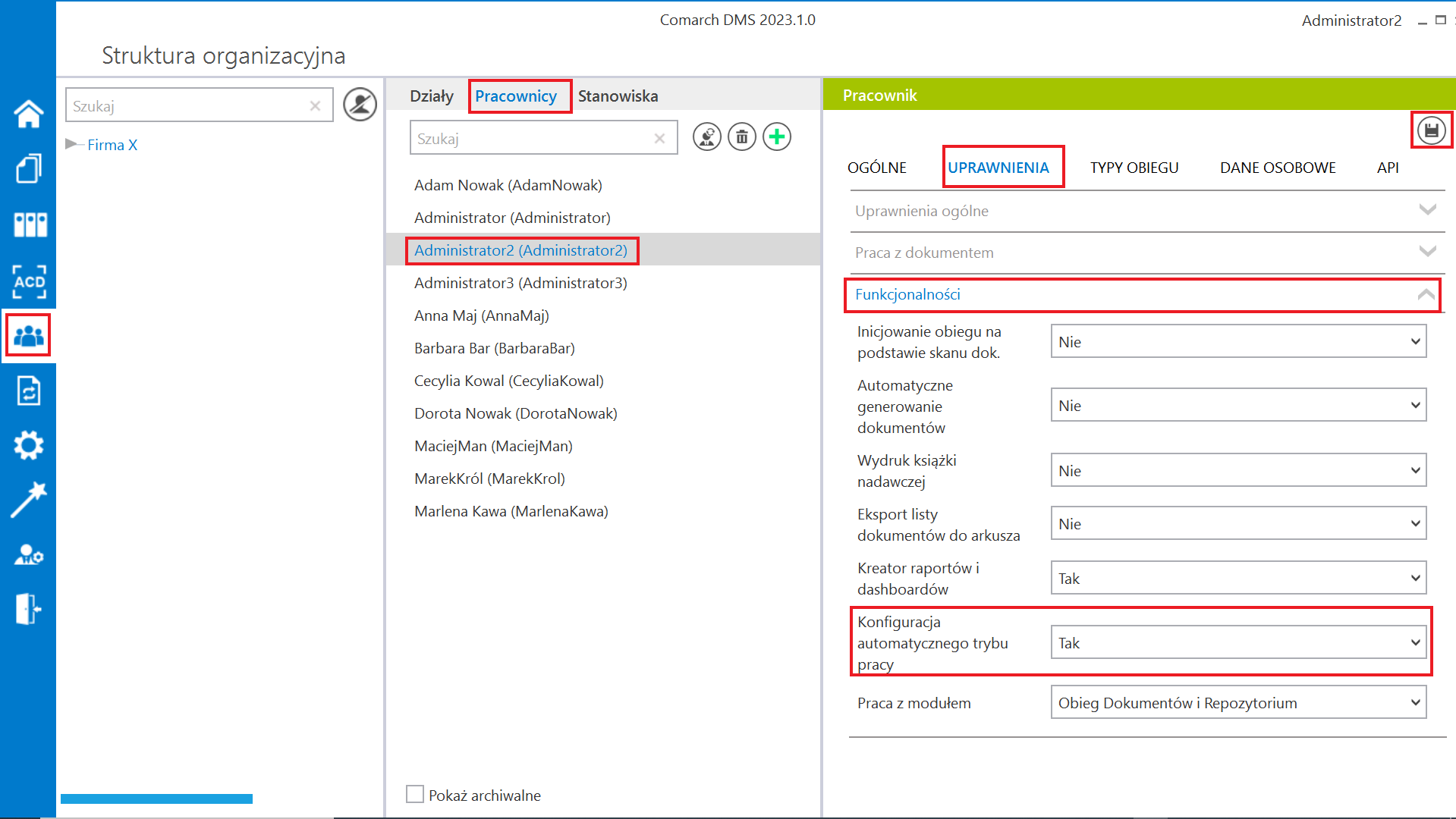
Po pierwszym przejściu na zakładkę  [Konfiguracja automatycznego trybu pracy] widoczne jest puste okno ze zwiniętym panelem „Skrypty” . W górnej części okna dostępne są następujące przyciski:
[Konfiguracja automatycznego trybu pracy] widoczne jest puste okno ze zwiniętym panelem „Skrypty” . W górnej części okna dostępne są następujące przyciski:
-
 [Dodaj] – po naciśnięciu przycisku zostaje dodany nowy skrypt
[Dodaj] – po naciśnięciu przycisku zostaje dodany nowy skrypt -
 [Usuń] – przycisk pozwala na usunięcie programu z listy programów w oknie „Konfiguracja automatycznego trybu pracy” oraz z listy programów, które mogą być uruchomione przez użytkownika
[Usuń] – przycisk pozwala na usunięcie programu z listy programów w oknie „Konfiguracja automatycznego trybu pracy” oraz z listy programów, które mogą być uruchomione przez użytkownika -
 [Zapisz] – przycisk służy do zapisywania zmian w programie
[Zapisz] – przycisk służy do zapisywania zmian w programie -
 [Uruchom] – przycisk otwiera okno „Automatyczny tryb pracy”; przycisk widoczny jedynie dla użytkowników, którym nadano uprawnienie do danego programu na zakładce „Uprawnienia” w ramach okna „Konfiguracja automatycznego trybu pracy” (zob. Uruchamianie i zatrzymywanie programu).
[Uruchom] – przycisk otwiera okno „Automatyczny tryb pracy”; przycisk widoczny jedynie dla użytkowników, którym nadano uprawnienie do danego programu na zakładce „Uprawnienia” w ramach okna „Konfiguracja automatycznego trybu pracy” (zob. Uruchamianie i zatrzymywanie programu).
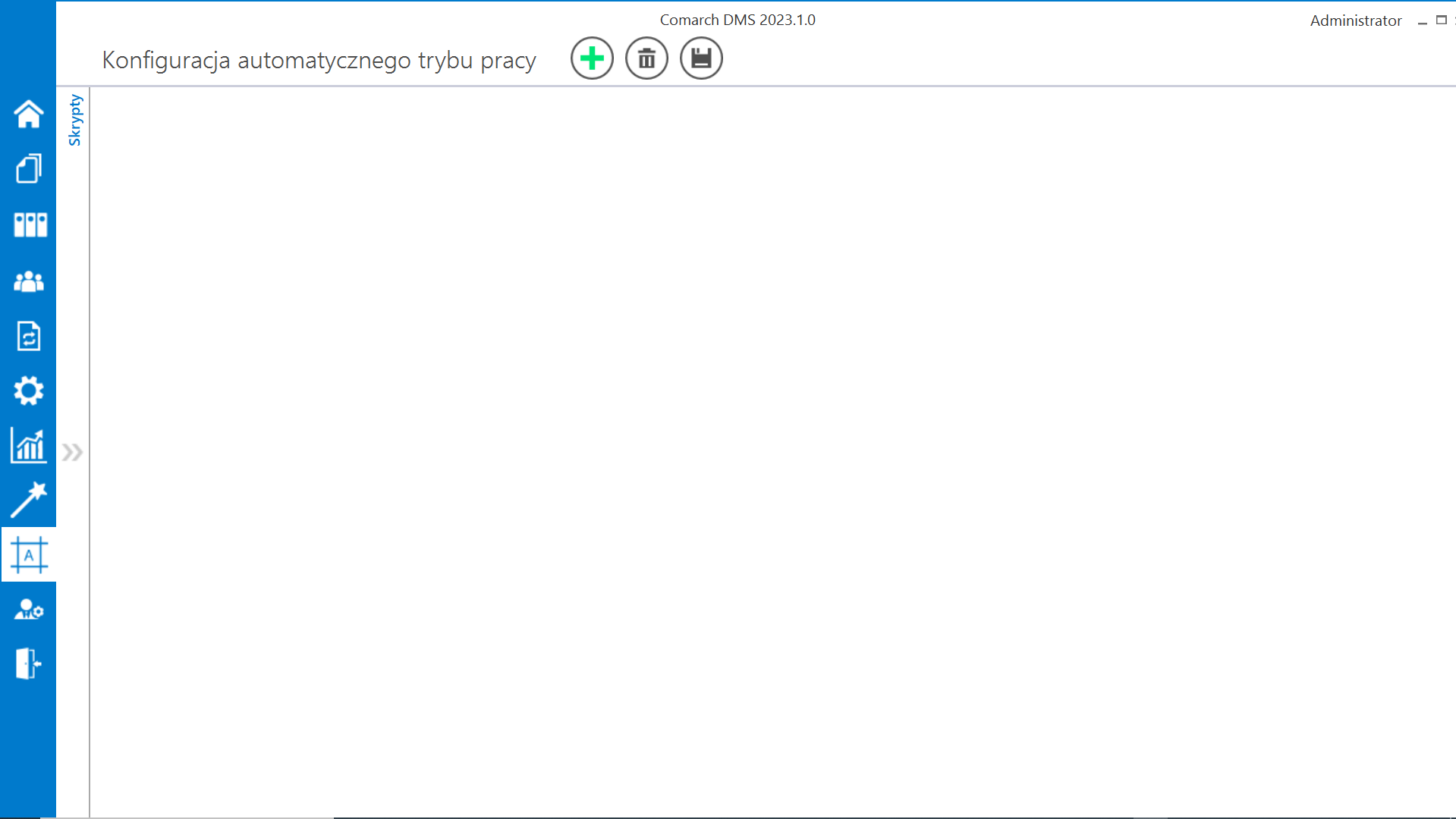
Aby dodać nową pozycję, należy nacisnąć przycisk  [Dodaj]. Wówczas zostanie dodany nowy program z predefiniowaną nazwą „Nazwa programu 1”. W ramach okna widoczne są dwie zakładki:
[Dodaj]. Wówczas zostanie dodany nowy program z predefiniowaną nazwą „Nazwa programu 1”. W ramach okna widoczne są dwie zakładki:
- Edytor skryptów
- Uprawnienia





